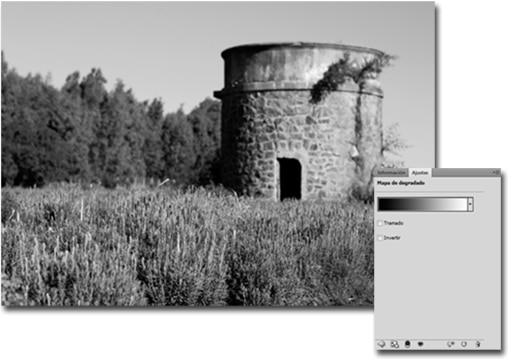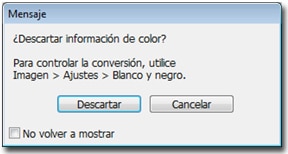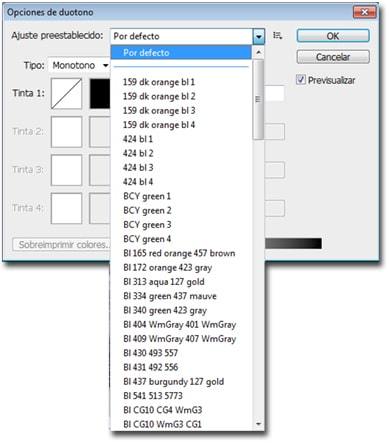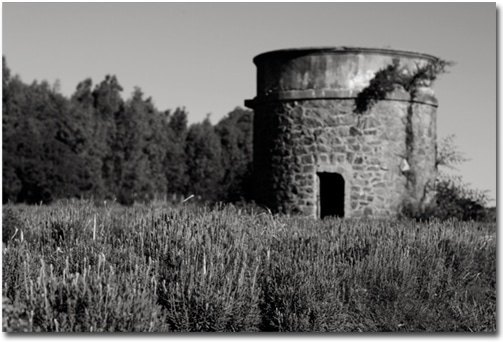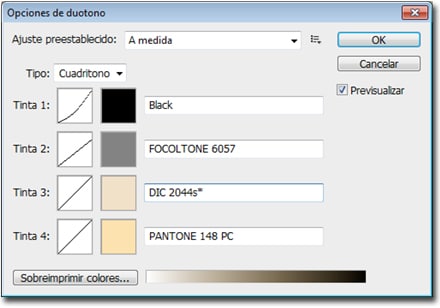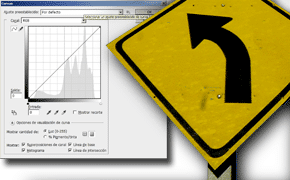Si alguna vez te has preguntado cómo los profesionales consiguen esas imágenes en Blanco y Negro profundas y ricas, puede que te sorprendas al saber que lo que estabas viendo no eran sólo B&N regulares, sino que eran cuadritonos o tritonos formados por tres o cuatro grises diferentes y/o tonos marrones para hacer lo que parece ser una foto B&N, pero con mucha mayor profundidad. Durante años, Photoshop tenía un montón de predeterminados «escondidos» en algún menú, pero por suerte en CS5, está a sólo un clic de distancia.
Abrimos la foto a la que queremos aplicar el efecto Cuadritono. Este efecto se ve mejor en paisajes y retratos (claro que también se puede utilizar en otro tipo de imágenes).
Para crear el Cuadritono primero tenemos que convertir la imagen a Escala de grises, pero para que la imagen no quede muy plana vamos a hacer lo siguiente: Presionamos la tecla «D» para establecer los colores frontal y de fondo por defecto (negro y blanco), luego hacemos clic en «Mapa de degradado» en el panel «Ajustes». Cuando las opciones de «Mapa de degradado» aparecen en el panel, no es necesario realizar ningún cambio. Ahora, antes de que podamos hacer una cuadritono, es necesario convertir la imagen a Escala de grises. Ejecutamos >Imagen >Modo >Escala de grises. Nos preguntará si queremos acoplar las capas, así que hacemos clic en el botón Acoplar. (También nos preguntará si deseamos descartar la información de color. Hacemos clic en Eliminar.)
Una vez que la foto está en escala de grises, vamos a ejecutar >Imagen >Modo >Duotono (que hasta ahora esta deshabilitada). Cuando aparece el cuadro de diálogo, tiene por defecto la configuración para un solo color (Monotono). Lo que vamos a hacer es simplemente elegir uno de los predeterminados del menú en la parte superior.
Los predeterminados no están ordenados, por lo que hay que buscar en la lista el que más nos guste. Aquí tenmos un par de ejemplos: